时间:2015-10-27作者:xp系统之家 来源:http://www.winbj.cn
惠普(hp)笔记本电脑多数原装win8.1系统,有网友想要重装换成win7系统,但是Bios设置了U盘启动以后都是直接进入系统,无法从U盘启动,这是怎样回事呢?这是因为win8.1笔记本都有一个secure Boot保护,防止网友通过U盘等介质重装系统,要将hp预装的win8.1改成win7,需对Bios进行设置,下面小编教我们具体的设置办法。
一、注意事项:
1、以下设置将UEFi+GpT改成Legacy+MBR,需转换硬盘分区表格式
2、整个硬盘的数据都会丢失,需进行备份
二、惠普笔记本win8.1重装win7步骤:
1、重启笔记本,出现开机画面时按F10进入Bios设置,其他型号需按EsC再按F10;
2、移动到system Configuration,选中Boot options,按回车键进入;
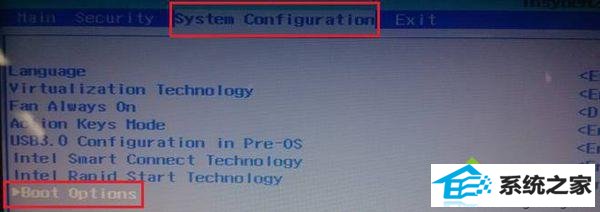
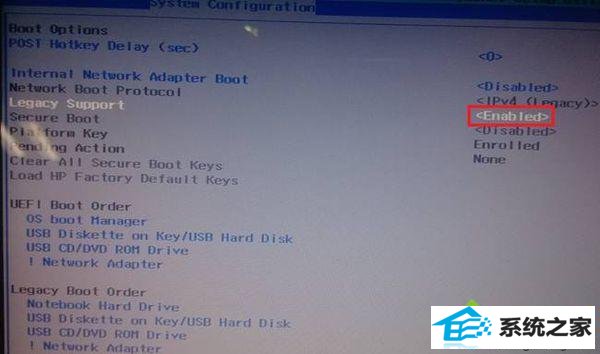
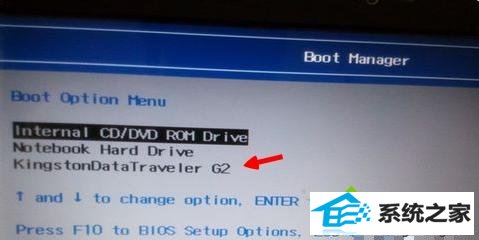



以上就是惠普笔记本自带win8.1改装win7系统的办法了,我们如果碰到无法从U盘启动的问题,按照上述步骤关闭secure Boot就可以了。
本站发布的ghost系统与电脑软件仅为个人学习测试使用,不得用于任何商业用途,否则后果自负!